Editar um assunto personalizado
Antes de trabalhar com áreas e assuntos personalizados, consulte Melhores práticas de gerenciamento de biblioteca.
- No menu do admin, clique em CONTEÚDO > Áreas e assuntos personalizados. A página Áreas personalizadas é exibida.
-
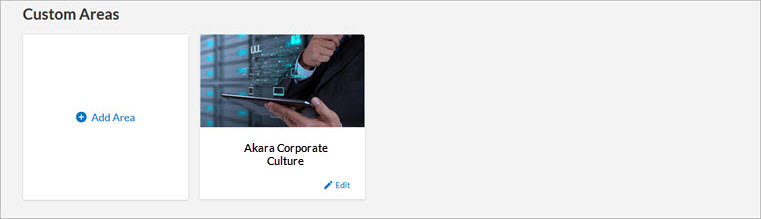
- Localize a área que contém o assunto personalizado que deseja editar.
- Clique na área. A página Área é exibida.
- Localize o assunto que deseja editar e clique em
 Editar. A página Editar assunto é exibida.
Editar. A página Editar assunto é exibida. - Você pode:
- Modificar o título.
- Escolher uma nova imagem.
- A imagem é exibida na página Biblioteca do navegador.
- As imagens devem ser carregadas no Percipio em uma proporção de aspecto de 16x9.
- O tamanho recomendado para a imagem é 1920 x 1080px, com um tamanho de arquivo de até 300k.
- O formato .jpg é preferível, mas você pode carregar arquivos .jpg, .png e .gif.
- Altere sua seleção da opção Alunos podem selecionar esse assunto como um interesse. (Marque-a se desejar que esse assunto seja apresentado aos alunos quando selecionarem seus interesses.)
- Altere suas seleções e títulos de idioma adicional.
- Clique em Publicar.
Você mesmo deve editar o canal para adicioná-lo a um assunto personalizado.
- Para adicionar novos canais personalizados, siga os procedimentos em Criar um canal personalizado e garanta que você seleciona a área e o assunto personalizados na lista suspensa Assunto.
- Para adicionar um canal personalizado existente ao seu assunto personalizado, siga os procedimentos em Editar um canal de visualização única ou Editar um canal de multivisualização e garanta que você seleciona a área e o assunto personalizados na lista suspensa Assunto.